
时间:2020-10-07 21:30:49 来源:www.win10xitong.com 作者:win10
我们在使用pc的时候,有时候会遇到win10系统启动项在哪里设置的情况,推测还会有一些网友也会遇到同样的问题,那我们自己要怎么做呢?只需要一步一步的这样操作:1、右键任务栏,选择打开任务管理器。2、在任务管理器中,切换到"启动"选项,这里就能对win10系统的启动项进行设置了就轻轻松松的搞定了。不明白的话也没关系,下面还有更详细的win10系统启动项在哪里设置的教程。
1、右键任务栏,选择打开任务管理器。
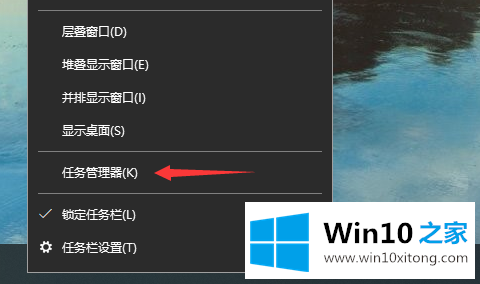
2、在任务管理器中,切换到"启动"选项,这里就能对win10系统的启动项进行设置了。
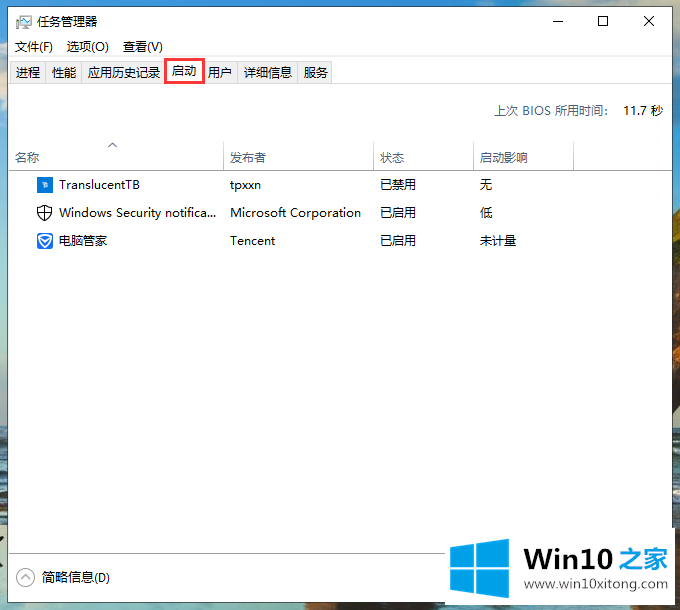
3、或者win+r打开运行窗口,输入"msconfig",打开系统配置。
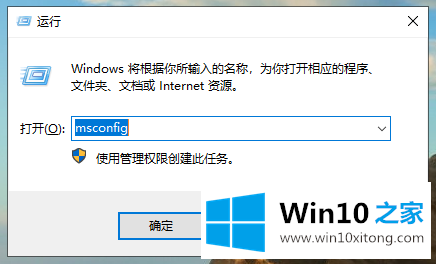
4、在系统配置窗口中,切换至"启动"选项,点击下方的"打开任务管理器",效果跟第2步是一样的。
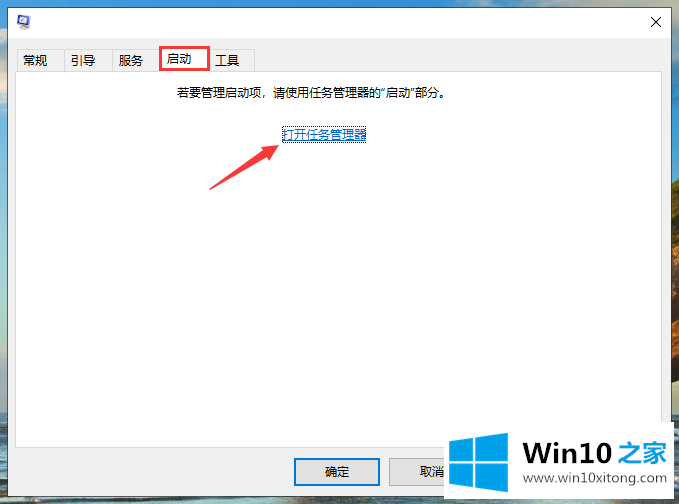
现在大家都知道win10系统启动项在哪里设置了吧。
上面的文章非常详细的讲了win10系统启动项在哪里设置的教程,以上的文章如果对你的问题有所帮助,希望对本站多多支持。
上一篇:没有了
下一篇:没有了